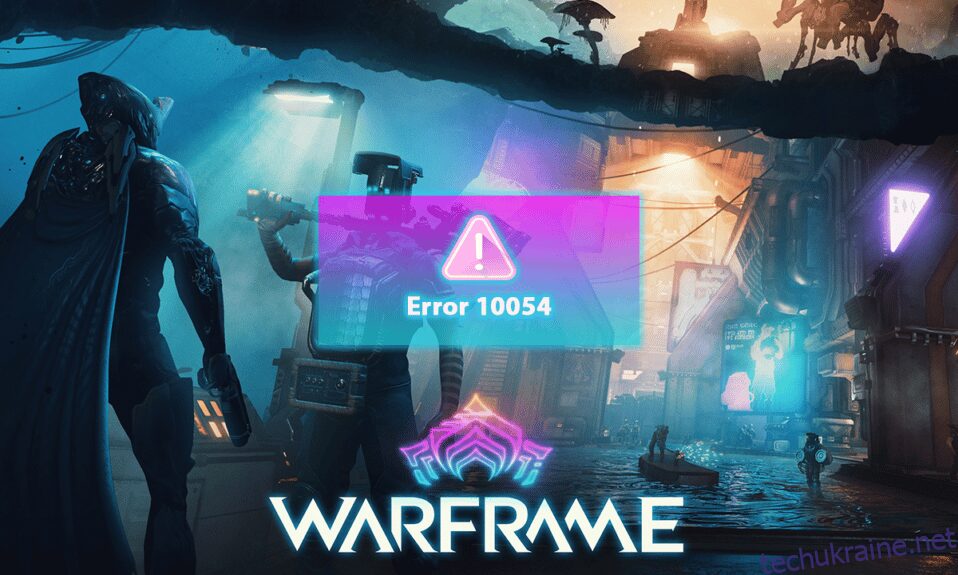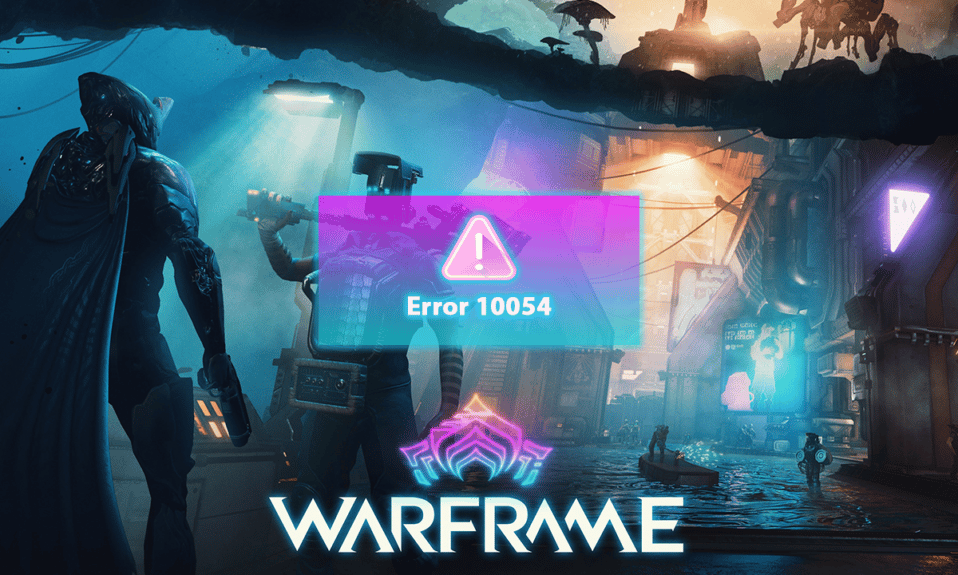
Warframe — це безкоштовна стрілялка, доступна для гри на Windows, PS4, XBOX і Nintendo. Ця мультиплатформенна здатність надала цій грі всесвітню популярність. Однак геймери все ще стикаються з проблемами з цією грою. Помилка Warframe 10054 є однією з поширених помилок, з якими стикаються ці геймери, які не знають, як її виправити. Ця помилка 10054 Warframe призводить до того, що гравці не отримують жодних повідомлень у своєму чаті. Продовжуйте читати цю статтю, щоб дізнатися більше про помилку 10054, існуюче з’єднання було примусово закрите віддаленим хостом, і виправте його повністю.

Як виправити помилку Warframe 10054 у Windows 10
Деякі з причин виникнення цієї помилки на вашому ПК:
- Поточний ігровий регіон може створити ускладнення з ігровими серверами та ігровим регіоном.
-
Несправні записи реєстру ігор Windows можуть спровокувати виникнення цієї помилки.
-
Проблеми із запитами DNS також можуть бути відповідальними за такі помилки Warframe.
- Якщо записи реєстру Windows для протоколів TCP/IP мають збої, ця помилка може потрапити на екран вашого ПК.
Тепер давайте зануримося в методи виправлення помилки Warframe 10054.
Спосіб 1: основні кроки з усунення несправностей
Давайте спочатку розглянемо основні кроки з усунення несправностей, які можуть допомогти вам виправити згадану помилку Warframe. Ви повинні виконати ці дії, перш ніж переходити до більш складних методів.
1. Перезавантажте ПК
Це перший крок, який повинен зробити кожен користувач ПК після того, як зіткнеться з будь-якими проблемами з ПК та встановленим на ньому програмним забезпеченням.
1. Натисніть клавішу Windows, щоб відкрити меню «Пуск».
2. Натисніть на опцію Power.
3. Потім виберіть параметр Перезавантажити, щоб перезавантажити ПК.

2. Перезапустіть маршрутизатор/модем
Перш ніж вирішувати проблеми з мережею, вам слід перезавантажити маршрутизатор або модем, щоб усунути проблеми з конфігурацією. Після перезавантаження маршрутизатора або модему ПК без проблем підключиться до мережі, що може виправити помилку Warframe 10054.

Спосіб 2. Запустіть засіб усунення несправностей мережі
Іноді в мережі, до якої підключено ваш комп’ютер, можуть виникати проблеми з правильним налаштуванням. Отже, в цьому випадку проблеми з конфігурацією можна вирішити за допомогою пошуку несправностей мережі. Ви можете запустити засіб усунення несправностей мережі на комп’ютері з ОС Windows і позбутися будь-яких проблем з мережею, щоб виправити помилку Warframe 10054. Прочитайте та дотримуйтесь нашого посібника, як усунути проблеми з мережевим підключенням у Windows 10, щоб зрозуміти кроки, необхідні для запуску засобу усунення несправностей мережі на ПК з Windows.

Спосіб 3: Змінити ігровий регіон
Якщо виникають проблеми зі зв’язком між ігровими серверами та ігровим регіоном, ви можете зіткнутися з цією помилкою 10054 Warframe. Ви можете виправити це, змінивши свій ігровий регіон Warframe. Виконайте наступні кроки, щоб зробити це.
1. Відкрийте меню гри Warframe і клацніть опцію зі списку.

2. Клацніть на вкладці Gameplay.
3. Змініть регіон із параметра «Регіон», як показано нижче.

4. Натисніть ПІДТВЕРДИТИ знизу, щоб зберегти зміни.

5. Перезапустіть гру Warframe, щоб перевірити, чи вирішено проблему.
Спосіб 4: увімкніть IPv6 для ігор і Windows
Warframe працює краще, якщо для гри та ПК увімкнено протокол Інтернету версії 6 (IPv6). Прочитайте та виконайте наведені нижче дії, щоб увімкнути його для обох.
Варіант I: для гри Warframe
Ви можете ввімкнути IPv6 у грі Warframe, виконавши ці кроки.
1. Відкрийте меню гри Warframe і натисніть меню Параметри.

2. Тепер клацніть на вкладці Чат зверху, як показано.

3. Увімкніть перемикач для IPv6 зі списку.

4. Перезапустіть гру, щоб перевірити, чи вирішено проблему.
Варіант II: для Windows
Ви також можете ввімкнути IPv6 на комп’ютері з Windows, щоб усунути проблеми з мережею, які спричиняють помилку Warframe 10054.
1. Натисніть клавішу Windows, введіть Панель керування та натисніть Відкрити.

2. Встановіть Перегляд за > Категорія, потім натисніть Мережа та Інтернет.

3. Натисніть «Центр мережі та спільного доступу».

4. На панелі ліворуч натисніть на опцію Змінити параметри адаптера.

5. Тепер клацніть правою кнопкою миші активний мережевий адаптер у вікні Network Connection, як показано нижче.
6. Натисніть на опцію Властивості.

7. Зніміть прапорець для Internet Protocol Version 6 у списку та натисніть OK.

Спосіб 5. Вимкніть TCP/IP за допомогою Regedit
Якщо записи реєстру Windows для протоколів TCP/IP мають збій, на вашому ПК може виникнути помилка 10054: існуюче з’єднання було примусово закрите віддаленим хостом. Ви можете виправити це, відключивши ключі реєстру для протоколів TCP/IP за допомогою наступних кроків.
1. Натисніть разом клавіші Windows + R, щоб запустити діалогове вікно «Виконати».
2. Введіть regedit і натисніть клавішу Enter, щоб відкрити редактор реєстру.

3. Натисніть «Так» у підказці «Контроль облікових записів користувачів».
4. Перейдіть до наступного шляху розташування в редакторі реєстру:
HKEY_LOCAL_MACHINESYSTEMCurrentControlSetservicesTcpipParameters

5. Клацніть правою кнопкою миші порожню область на правій панелі та виберіть параметри New > DWORD (32-bit) Value у контекстному меню.

6. Введіть TdxPrematureConnectIndDisabled у поле імені та натисніть клавішу Enter.
7. Двічі клацніть на щойно створеному значенні та змініть значення на 1 у полі даних значення.

8. Перезавантажте комп’ютер і перевірте, чи виправлена помилка Warframe 10054.
Спосіб 6: Вимкніть UPnP і NAT-PMP у параметрах гри
UPnP дозволяє мінімально налаштовувати гру Warframe за допомогою дротового або бездротового підключення до Інтернету. Але іноді це може викликати проблеми з конфігурацією гри. Виконайте наведені нижче дії, щоб вимкнути налаштування UPnP і NAT-PMP у грі Warframe.
1. Відкрийте меню гри Warframe і клацніть опцію зі списку.

2. Клацніть на вкладці Gameplay.
3. Вимкніть параметри перемикача Enable UPnP та Enable NAT-PMP.

4. Натисніть на опцію ПІДТВЕРДИТИ знизу, щоб зберегти внесені зміни.

5. Перезапустіть гру, щоб перевірити, чи виправлена помилка 10054 Warframe чи ні.
Спосіб 7. Використовуйте Google DNS
Помилка Warframe 10054 може виникнути на вашому ПК, якщо DNS має проблеми із запитами до серверів Warframe. У цьому випадку DNS-сервер не зможе отримати IP-адресу на потрібний веб-сайт, що призведе до збою зв’язку між ними. Це можна виправити, переключивши поточний DNS-сервер на DNS-сервер Google. Прочитайте та дотримуйтесь нашого посібника про 3 способи змінити налаштування DNS у Windows 10, щоб дізнатися, як переключитися на DNS-сервер Google і виправити згадану помилку Warframe.

Спосіб 8. Використовуйте статичну IP-адресу
Гра Warframe використовує IP-адресу вашого ПК. Отже, якщо є проблема з конфігурацією з поточною динамічною IP-адресою, вона постійно змінюється. Ви можете виправити це, використовуючи статичну IP-адресу для вашого ПК, щоб у кінцевому підсумку також усунути помилку 10054, оскільки існуюче з’єднання було примусово закрите віддаленим хостом.
1. Введіть командний рядок у рядку пошуку Windows і клацніть опцію Запуск від імені адміністратора.
2. Введіть наступні команди одну за одною та натискайте клавішу Enter після кожної команди.
ipconfig /release ipconfig /renew

3. Запишіть адресу IPv4, маску підмережі та адресу шлюзу за замовчуванням.
4. Тепер разом натисніть клавіші Windows + R, щоб запустити діалогове вікно «Виконати».
5. Введіть ncpa.cpl і натисніть клавішу Enter на клавіатурі.

6. Тепер клацніть правою кнопкою миші свою мережу та виберіть параметр Властивості.

7. Виберіть поле Internet Protocol Version 4 (TCP/IPv4) і натисніть Властивості, як показано нижче.

8. Тепер введіть адресу IPv4, маску підмережі та адресу шлюзу за замовчуванням, які ви записали на кроці 2.

9. Нарешті, натисніть кнопку OK, щоб зберегти зміни.
Спосіб 9. Скидання налаштувань мережі
На початку цієї статті ми бачили методи, які перераховані для вирішення проблем мережі Windows. У цьому методі також згадуються налаштування мережі. Іноді пошкоджені параметри мережі Windows також можуть створювати ускладнення та викликати помилку 10054 Warframe. Якщо ви скинете поточні налаштування мережі, ви можете негайно виправити цю помилку. Дотримуйтесь нашого посібника про те, як скинути налаштування мережі в Windows 10, щоб дізнатися, як скинути налаштування мережі крок за кроком.

Спосіб 10. Створіть новий обліковий запис Warframe
Якщо у вас нічого не вийшло, щоб виправити цю помилку Warframe 10054, ви можете створити новий обліковий запис Warframe. Для цього виконайте наступні кроки.
1. Відвідайте офіційний веб-сайт Warframe і натисніть кнопку «ГРАТИ БЕЗКОШТОВНО ЗАРАЗ» у верхньому правому куті, як показано.

2. Натисніть на вкладку ПК, щоб отримати запитання: НА ЩО ВИ БУДЕТЕ ГРАТИ?

3. Введіть усі необхідні поля та натисніть ПРИЄДНАТИСЯ ЗАРАЗ.

4. Ви отримаєте електронний лист про реєстрацію для завершення реєстрації облікового запису. Відкрийте електронний лист і натисніть посилання Реєстрація.
5. Тепер відкрийте програму гри Warframe на своєму ПК.
6. Введіть нову адресу електронної пошти та ПАРОЛЬ і натисніть УВІЙТИ.

Таким чином, ви створили новий обліковий запис Warframe і ввійшли в нього.
***
Сподіваємося, ви зрозуміли кроки для виправлення помилки Warframe 10054 у Windows 10. Ви можете залишити свої запити щодо цієї статті та пропозиції щодо тем для майбутніх статей у розділі коментарів нижче.